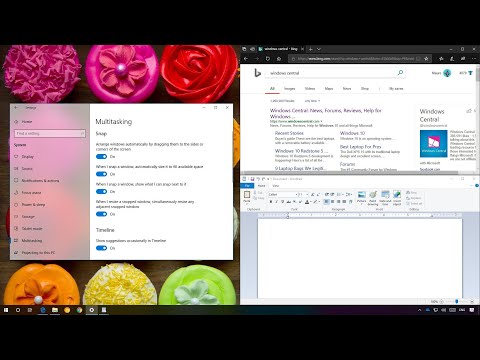In questi giorni, i computer sono una parte importante della nostra vita. Ci guardiamo la TV, ci giochiamo e possiamo anche sfogliare WikiHow, ma non tutti sono ugualmente abili. L'avvio del computer può essere un processo doloroso per alcuni, mentre per altri è una passeggiata.
Passi

Passaggio 1. Individua il pulsante di accensione del computer
Se si desidera avviare un PC tower (monitor collegato a un dispositivo boxlike), è molto probabile che il pulsante si trovi sul dispositivo boxlike (tower). Se stai utilizzando un computer portatile, è molto probabile che il pulsante di avvio si trovi sul lato interno del laptop, di solito su uno degli angoli superiori.

Passaggio 2. Accendi il computer
Dopo aver individuato il pulsante di accensione del computer, premilo per accendere il computer. Il tuo PC si avvierà ora nella parte BIOS (Basic Input Output System). Questa è la parte del processo di avvio che dice al tuo computer cosa dovrebbe fare. Ad esempio, avviare Windows, dare un errore alla tastiera, spegnere il PC per surriscaldamento, ecc. Senza questo sistema, il tuo computer sarebbe senz'anima e inutile.

Passaggio 3. Attendi il caricamento del sistema operativo
A seconda della velocità del computer, il caricamento del sistema operativo potrebbe richiedere del tempo. Normalmente, non sarebbe richiesto alcun input qui, a meno che il tuo computer non si avvii, quindi dovrai selezionarne alcuni da alcune opzioni di ripristino.

Passaggio 4. Accedi al tuo sistema operativo
Se hai una password sul tuo computer, ti verrà chiesto di inserirla, altrimenti il tuo computer si avvierà sul desktop. Ora puoi iniziare a usare il tuo computer per fare quello che vuoi.
Cosa fare se il computer non si avvia

Passaggio 1. Il computer non si accende
Se il tuo computer non si accende, assicurati che tutti i cavi siano collegati saldamente, tutte le spine siano accese e che non ci sia un'interruzione di corrente. Per i laptop, assicurati che la batteria sia saldamente in posizione e che il LED di ricarica si illumini quando il caricabatterie è collegato.

Passaggio 2. Il computer si accende, ma nient'altro
Assicurati che il cavo del monitor sia collegato saldamente. Se non funziona, chiedi a un professionista o a un amico che conosce i computer di verificarlo per te.

Passaggio 3. Il sistema operativo non si carica
Questo potrebbe significare che il sistema operativo è corrotto. Ciò è causato da virus, guasti hardware o può essere causato da un driver difettoso. Questo viene per lo più riparato inserendo il CD di installazione originale ed eseguendo un'installazione di riparazione. Questo risolve tutti i file del sistema operativo, ma lascia intatti i tuoi file personali.
Avvertenze
- Prestare sempre attenzione quando si utilizza l'elettricità e si collega il computer.
- Se hai meno di 12 anni, prova a chiedere ai tuoi genitori di aiutarti.
- Non aprire mai il computer se non sai cosa stai facendo!